Como usar o plugin de segmentação de múltiplas amostras do HY-Plugins HY-Slicer2④
Esta é a segunda vez que uso o HY-Slicer2.
É assim que se usa "Grid SEQ" antes de "Step FX" e "Multi FX".
Nesta série de instruções, planejamos explicar o seguinte:
(Sujeito a alterações durante o processo)
·Como usar “Sampler” e “TrackFX”
·Como usar o “Slicer”
・Como usar “Grid SEQ” (este artigo)
・Como usar “Step FX” e “Multi FX”
・Como controlar padrões usando MIDI do seu DAW
Você pode comprá-lo abaixo.
O artigo a seguir será atualizado durante a venda. (Cupons de desconto estão sendo emitidos no momento)
Como usar “Grid SEQ”
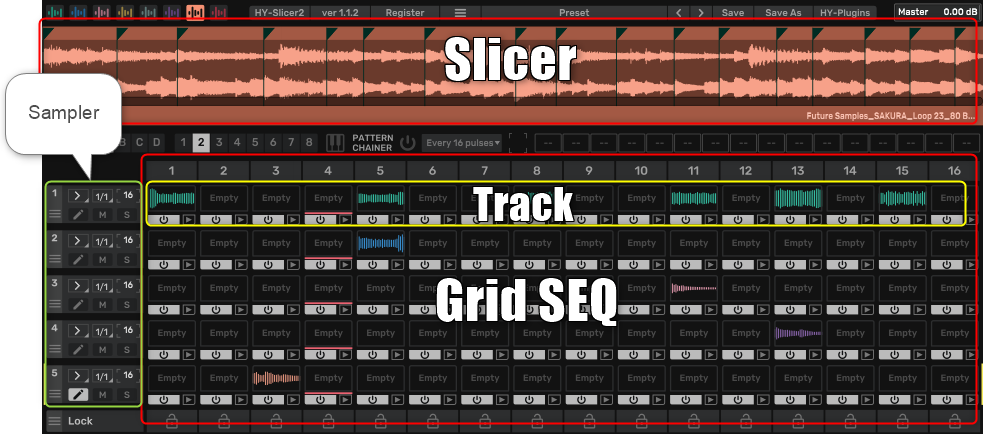
Você pode atribuir amostras de fatias a trilhas de amostrador/sequenciador. Você pode definir diferentes amostras de fatias para cada etapa da grade. Portanto, você pode usar até 1 fatias diferentes por trilha.
As fatias colocadas na "Faixa" soarão com base nas configurações do "Samper" associadas à "Faixa".
Como usar “Samper”Este artigoを 参照 し て 下 さ い。
No vídeo abaixo, as configurações do “Samper” são alteradas.
Reduza o tempo de “Hold” para encurtar o tempo de reprodução do slice, altere “Cutoff” e “Reso” de “Filter” para restringir a banda de frequência do som e use “Send Delay” e “Send Reverb” para Delay e reverb são aplicados apenas ao slice.
Você pode mover fatias facilmente arrastando e soltando.
A saída passa então por "Track FX", "Multi FX" se houver configuração e, finalmente, "Master FX".
Esta área será explicada no próximo artigo.
Como usar o Track
“Slicer” e “Grid SEQ” são independentesし て い ま す.
“Sampler” e “Track” estão emparelhados.Está se tornando.
Como imagem, "Slicer" é como cortar uma forma de onda com um software de edição de forma de onda e arrastá-la e soltá-la em "Track" do "Grid SEQ".
Portanto, você pode arrastar e soltar fatias de qualquer um dos oito "Slicers" para a "Track" dos cinco "Grid SEQ" para posicioná-los.
Eu preparei um vídeo.
Editando fatias arrastadas e soltas
Fatias arrastadas e soltas podem ser cortadas, copiadas e coladas clicando com o botão direito.
Como esta parte permanece a mesma, vou encurtar a explicação.
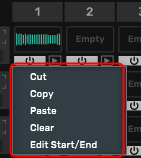
"Edit Start/End" exibe uma tela de edição onde você pode ajustar o início e o fim da forma de onda.
A mesma coisa acontece quando você clica duas vezes na fatia.
Você também pode ampliar.
Eu preparei um vídeo.
A duplicação de uma fatia pode ser feita com Ctrl + Arrastar no Win ou ALT + Arrastar no Mac.
Também preparamos um vídeo aqui.
Você pode alinhar facilmente as mesmas fatias e aplicar um atraso à última fatia.
Controles de grade e sequenciador
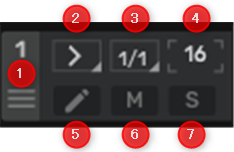
① É possível alterar/limpar grade.
②Direção: Defina a direção na qual a sequência será executada.
③Velocidade: Defina a velocidade da sequência.
④Tamanho do passo: Defina o tamanho do passo da sequência.
⑤Editar: Abre o painel de edição de parâmetros do amostrador.
⑥Mute: Silencia a faixa.
⑦Solo: Solo uma faixa e silencia outras faixas
Eu preparei um vídeo.
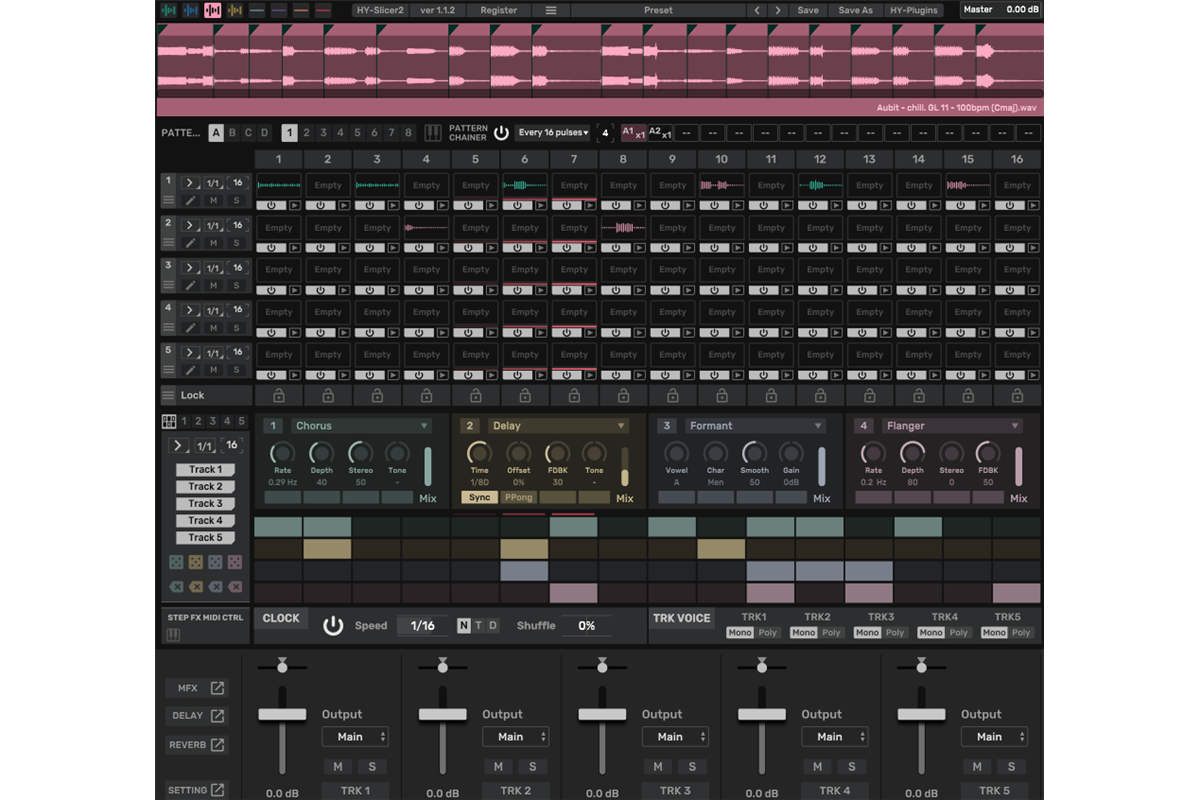

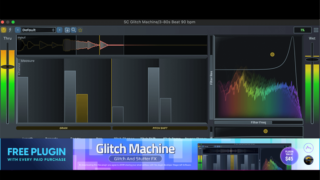
![[$ 42] O plug-in multi-slicer HY-Slicer 2 da HY-Plugins está à venda (30% OFF) 4 2023 11 22 13h16 53](https://chilloutwithbeats.com/wp-content/uploads/2023/11/2023-11-22_13h16_53-320x180.png)
![[Grátis] Plug-in de vibrato do PseudoStereo Ys - Introdução ao Voice Vibrato 19 2024 01 20 22h53 34](https://chilloutwithbeats.com/wp-content/uploads/2024/01/2024-01-20_22h53_34.png)
![[Grátis] Apresentando o Maim, um verdadeiro plug-in Lo-Fi que proporciona som MP3 de baixa qualidade 20 2024 01 22 12h59 56](https://chilloutwithbeats.com/wp-content/uploads/2024/01/2024-01-22_12h59_56.png)
コメント